kindle是亚马逊推出的一款电子书阅读器,主打轻巧便携,能够容纳数千本正版电子书籍。相比传统纸质书,它节省空间;相较于手机和平板设备,其采用的电子墨水屏不仅功耗低、续航持久,还能提供接近纸质阅读的视觉体验,长时间使用也不易造成眼部疲劳。尽管操作逻辑与常见的手机阅读应用略有不同,初学者可能需要短暂适应,但整体上手难度不高。本文将简要介绍kindle的基本操作方式,帮助新用户快速掌握使用技巧,至于更多进阶功能,则可在日常使用中逐步发掘。
1、 以售价499元的入门款Kindle为例,其基础操作和设置流程在设计上与Kindle Paperwhite及Kindle Voyage基本一致。

2、 屏幕常驻显示内容属于正常现象,因采用电子墨水技术,几乎不耗电。系统自带的广告屏保布局合理,实用性强,不会干扰正常使用,用户无需担心影响体验。
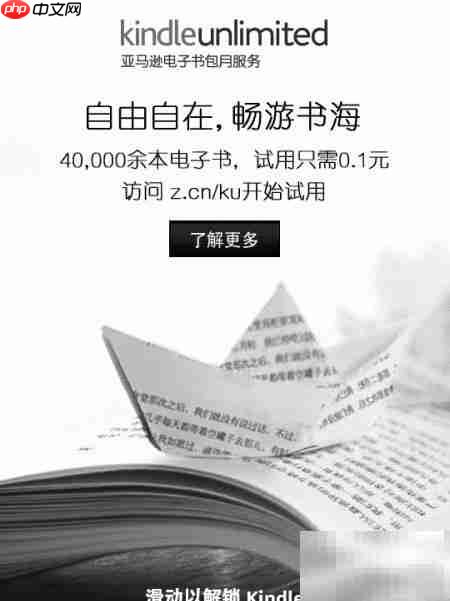
3、 开机后进入主界面,整体样式类似网页浏览器,初次接触可能会觉得稍显特别。左上角显示账户名称,右上角依次为网络连接状态(WiFi或飞行模式)、电量图标和当前时间,信息清晰明了。
4、 主要功能按钮包括:主页、返回、设置、商店、搜索以及更多选项。
5、 图书资源已自动同步,只要连接WiFi,Kindle会实时更新你的个人书库。
6、 页面下方通常展示推荐畅销书目及相关推广信息。

7、 点击第二行的“设置”图标,可看到三个核心功能:开启飞行模式、同步设备数据、进入全部设置菜单。
8、 在“全部设置”中,可以完成设备注册、管理无线网络连接及启用飞行模式等操作。

9、 设备设置还支持设定Kindle密码,启用家长控制功能,自定义语言、字典偏好等,有效保护隐私并提升个性化体验。
10、 时间设置可在个性化选项中调整,但系统默认仅支持12小时制显示格式。

11、 高级设置中提供了同步策略的相关配置项。

12、 虽然无法直接在设备上修改推送邮箱,但可通过亚马逊官网更改绑定的电子邮件地址。

13、 在首页点击“更多”(三个点)可启动内置浏览器,但由于网页兼容性有限,浏览体验可能不够理想。
14、 浏览器右上角三点菜单可用于进行相关设置调整。

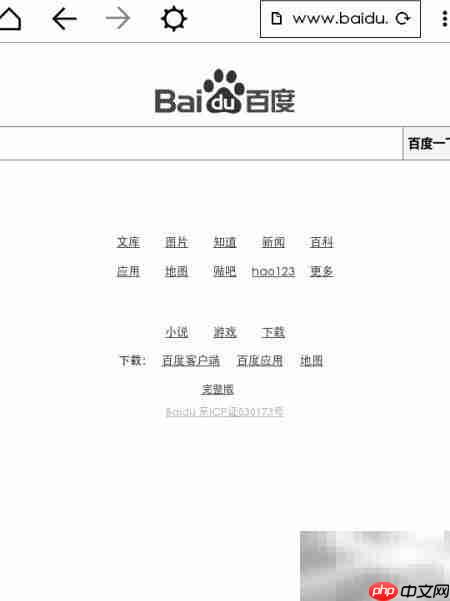
15、 在设置页面右上角点击三点图标,还能查看设备型号、序列号及固件版本等详细信息。

16、 阅读时,轻触屏幕左侧向上翻页,右侧向下翻页,顶部区域则可调出设置栏。

17、 点击“前往”可打开目录并跳转至指定章节,“Aa”按钮用于调节字体、字号与排版样式,同时还提供分享与添加书签的功能。
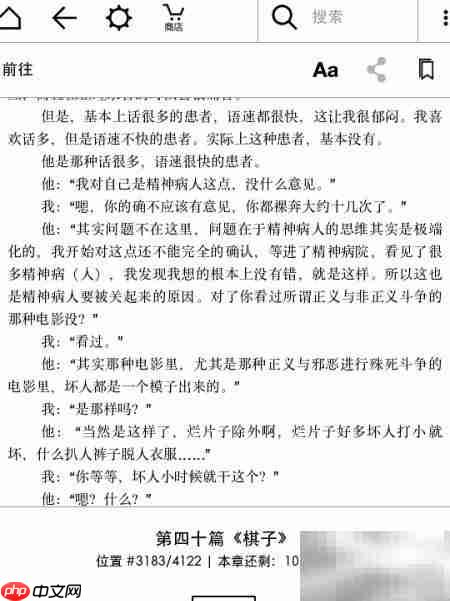

18、 阅读过程中长按任意文字即可唤出词典查询功能,也可自行安装其他词典扩展词汇支持。
19、 搜索框支持输入特定命令,具体指令可通过搜索引擎查询获取。

20、 实现截屏的方法是同时点击屏幕左上角和右下角,画面闪烁即表示截图成功。
21、 截图文件可通过USB连接电脑,在Kindle主目录中查找查看。
22、 使用过程中偶尔出现的屏幕刷新闪烁属于电子墨水屏的正常工作特性。
23、 阅读时建议关闭WiFi并启用飞行模式,有助于延长电池使用时间。
24、 Kindle配备电子墨水屏并具备自动休眠机制,日常使用无需频繁开关机,既节能又便捷。
以上就是Kindle使用入门指南的详细内容,更多请关注php中文网其它相关文章!

每个人都需要一台速度更快、更稳定的 PC。随着时间的推移,垃圾文件、旧注册表数据和不必要的后台进程会占用资源并降低性能。幸运的是,许多工具可以让 Windows 保持平稳运行。

Copyright 2014-2025 https://www.php.cn/ All Rights Reserved | php.cn | 湘ICP备2023035733号